Dieser Artikel zeigt wie man Anstoß 3 auf Android Tablet oder Smartphone spielen kann. Aufgrund der großen Nachfrage nach meinem Anstoß 3 am Tablet spielen Artikel bei dem ich ein Windows 10 Tablet verwende will ich auch noch zeigen, dass Windows 10 keine Voraussetzung ist. Mit ein bisschen Aufwand läuft Anstoß 3 auch am Android Tablet oder sogar am Handy.

Anstoß 3 auf Android Tablet oder Smartphone spielen
Anders als auf dem Windows 10 Tablet muss man aber gleich einen Disclaimer vorausschicken: die 3D Darstellung läuft nicht und die Performance ist wegen der großen Latenz bei Schreib-/Lesevorgängen auf den Speicher langsamer. Das zeigt sich insbesondere daran, dass das Speichern fast eine Minute dauert. Wenn man darüber hinweg sehen kann, geht das Spiel aber relativ gut. Ich habe das Spiel auf meinem Samsung Galaxy Tab A (Version 2016) laufen, mit dem aktuellen Android 8. Das Tablet hat keine Modifikationen und ist auch nicht gerootet. Eventuell funktioniert diese Anleitung aber nicht auf allen Android Geräten!
Diese Anleitung basiert auf einem Post aus dem Anstoß Jünger Forum.
DosBox
Die Grundlage um alte Windows Spiele unter Android zu starten ist der unter Retro Fans sehr beliebte DosBox Emulator. Android Implementierungen gibt es in mehreren Apps, ich empfehle MagicDosBox. Damit man auch modernere Windows Spiele installieren und starten kann brauchen wir da ein modifiziertes Windows (Windows 95 oder Windows 98). Das gibt es vorinstalliert als *.img File (Image) und dazu auch fertige Festplatten Images unterschiedlicher Größen. Mit etwas Konfigurationsarbeit lassen sich so mit einer Installation zahlreiche alte Klassiker spielen. Am Tablet mit Touch Steuerung sind aber nur wenige Spiele geeignet. Anstoß 3 ist eines davon.
Schritt für Schritt Anleitung
In insgesamt 13 Schritten setzen wir Anstoß 3 am Android Tablet auf. Wir benötigen folgendes:
- Anstoß 3 + aktuellster Patch
- NOCD Crack für die aktuelle Version 1.40
- die Originaldaten mit Mannschaften, Spielern und Wappen (optional)
- Windows 95 oder 98 vorinstalliert und konfiguriert in einem Image
- Festplatte als Image
- Software um *.img Dateien zu öffnen und schreiben
- DosBox App an Android Gerät und ca. 1,3 GB freien Speicher
1. Anstoss 3 am PC installieren
Der erste Schritt ist auch gleich der einfachst. Wir installieren Anstoß einfach mal auf dem PC (Windows 10) in einen Ordner. Ich habe dazu die normale Installation gewählt und keinen Neustart gemacht.
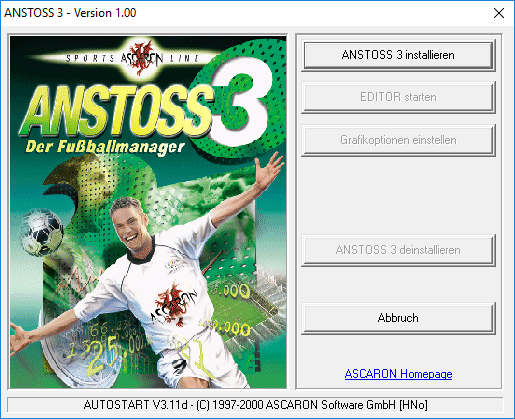
2. Patch 1.40 installieren
Im finalen Patch 1.40 wurden von Ascaron zahlreiche Bugs behoben. Das Spiel macht ohne dem Patch keinen Sinn, also installiere ich diesen immer. Ihr findet den Patch im Internet.
3. NO-CD Crack
Obwohl ich das originale Spiel besitze installiere ich bei meiner Anstoß 3 Installation immer den NO-CD Crack, da das ständige CD Einlegen und Wechseln (in Kombination mit Anstoss Action) nicht zeitgemäß ist. Für das Tablet ist der Crack notwendig. Man könnte zwar ein *.iso Image der CD über ein Tool am Tablet mounten, aber das ist viel zu umständlich. Also einfach die gepatchte anstoss.exe Datei mit dem Crack ersetzen. Diesen findet ihr nach Recherche im Internet.
4. Originaldaten (optional)
Optional könnt ihr einen aktuellen Datensatz mit Spielernamen, Mannschaften und Wappen installieren. Die Community pflegt diese sogar noch 18 Jahre nach dem Release des Spiels (vielen Dank dafür!!!), ich habe mir die Daten der Saison 17/18 geladen und installiert.
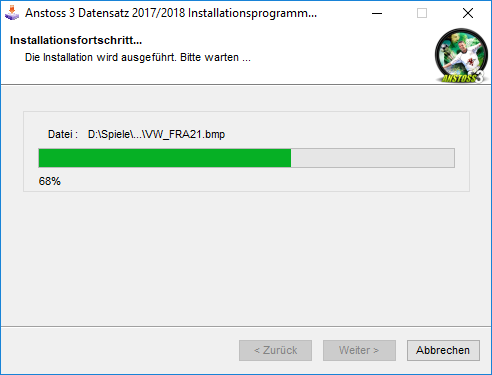
5. SGLSetup.exe starten, Spieldarstellung ohne 3D wählen und speichern
Bevor wir die Installation von Anstoß 3 auf das Tablet spielen sollten wir zuerst nach die Konfiguration der Spieldarstellung einstellen. Im Ordner vom Spiel findet man die SGLSetup.exe Datei. Einfach starten und Settings auf ohne 3D ändern und speichern. Alternativ kann man das auch noch in den erweiterten Einstellungen ändern, ich habe dort auch den Sound deaktiviert. Am besten nun noch am PC das Spiel starten und testen ob es funktioniert.
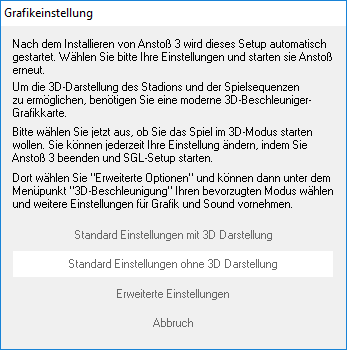
6. Dateien c.img und hdd-1gb.img laden
Wir benötigen nun ein Image einer Retro Windows Installation und ein Image einer leeren Festplatte. Ein fertiges Bundle findet man unter diesem Link. Diese DosBox Gaming Packages gibt es in 3 Versionen jeweils mit Windows 98 oder Windows 95 und mit oder ohne CD Support. Ich habe Version 3.0 mit Windows 95 und ohne CD Support verwendet. Man lädt ein zip Archiv on dem man eine c.img und im Ordner unterschiedliche leere Festplattenimages findet. Ich verwende für Anstoß 3 die 1 GB Version hdd-1gb.img.
7. WinImage starten und hdd-1gb.img öffnen
Wir benötigen nun eine Software um das Festplatten Image zu öffnen und unsere Anstoß 3 Installation da rein zu verschieben. Das geht beispielsweise mit WinImage, das gibt es in einer 30 Tage Testversion. Für unser Vorhaben reicht die Testversion, es lohnt sich aber die Software zu kaufen, wenn man öfter Retro Spiele aufs Tablet über tragen möchte.
8. ANSTOSS 3 kopieren und a3.reg erstellen
Wir öffnen nun mit WinImage (oder einem alternativen Programm) das Image und ziehen den markierten ANSTOSS 3 Ordner der Installation des Spiels hinein. Diese Ordner liegt dann im Root der Festplatte. Optional erstellen wir eine a3.reg Datei mit folgendem Inhalt:
|
REGEDIT4
[HKEY_LOCAL_MACHINE\SOFTWARE\ASCARON\Anstoss 3]
[HKEY_LOCAL_MACHINE\SOFTWARE\ASCARON\Anstoss 3\1.00] “InstalledTo”=“D:\\ANSTOSS 3”
[HKEY_LOCAL_MACHINE\SOFTWARE\Microsoft\Windows\CurrentVersion\Uninstall\ANSTOSS 3_is1] “DisplayName”=“ANSTOSS 3” “UninstallString”=“\”D:\\ANSTOSS 3\\unins000.exe\”” |
Die Registry Datei enthält die Informationen über die Anstoß 3 Installation die in der Windows Registry gespeichert sind. Ohne diesen lässt sich das Spiel nicht starten! Wichtig ist der korrekte Pfad, bei mir liegt der Ordner im Root der Festplatte, die als D: eingebunden wird.
Wichtig: Bei mir hat das trotz dieser *.reg Datei nicht funktioniert, ich habe die Registry Einträge später selber am Tablet manuell hinzugefügt, aber dazu später mehr.
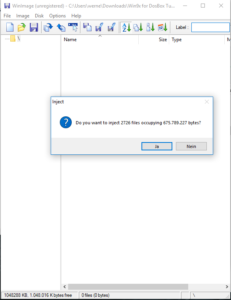
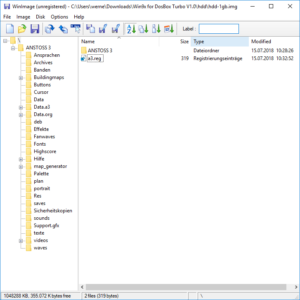
9. c.img und hdd-1gb.img auf Android Gerät kopieren (auf internen Speicher)
Der einfachste Schritt besteht nun darin die beiden Image Dateien auf das Android Gerät zu übertragen. Einfach per USB anstecken und kopieren. Ich habe mir dazu auf den Internen Speicher einen Anstoss3 Ordner erstellt. Sofern ihr später etwas an der Anstoß 3 Installation ändern wollt, müsst ihr die hdd-1gb.img Datei wieder auf den PC kopieren, dort bearbeiten und danach wieder aufs Android Gerät spielen. Ich habe das für den Artikel sicher 10 Mal gemacht 😉
10. MagicDosBox konfigurieren
Ich habe mir die gratis Version der MagixDosBox App für Android installiert. Es gibt mit DosBoxTurbo (die ich mir sogar gekauft habe) eine gute Alternative, doch funktioniert diese offenbar mit Anstoß 3 nicht so gut. Es sind genau 3 Dinge einzustellen:
- Titel
ein beliebiger Titel unter dem die Einstellungen gespeichert werden - Pfad zu den *.img Dateien
da gibt man den Pfad zu den Images an. Bei mir liegen diese im internen Gerätespeicher /storage/emulated/0/ - Konfiguration
DosBox wird über eine Textdatei konfiguriert. Im Prinzip kann man die Standardwerte von DosBox nehmen, wir müssen lediglich am Ende drei Zeilen hinzufügen, damit die Images eingebunden und Windows gestartet wird.
Folgende Zeilen sind der DosBox Konfiguration hinzuzufügen:
|
imgmount c: /storage/emulated/0/Anstoss3/c.img –t hdd –fs fat –size 512,63,16,520 imgmount d: /storage/emulated/0/Anstoss3/hdd–1gb.img –t hdd –fs fat –size 512,63,64,520 boot –l c |

Ganz unten in den Einstellungen gibt es einen Punkt für die manuellen Settings in der ein langer Text steht den man editieren kann. Ich habe mir die Konfigurationsdatei aufs Tab gespielt und diese in einem Texteditor geöffnet und mit Copy-Paste dort eingefügt. Ihr könnt aber auch manuell die drei Zeilen am Ende abtippen.
11. Dos Emulator starten
Startet man nun mit den zuvor eingestellten Einstellungen gelangt man in ein Windows System. Dort findet man am Desktop eine Verknüpfung zum D Laufwerk, dort sollte man den Anstoß 3 Ordner und die *.reg Datei vorfinden. Diese Registry Datei kann man nun doppelklicken, dadurch sollten die Settings in die Datenbank geschrieben werden, bei mir kam darauf hin auch eine Erfolgsmeldung. Sofern noch nicht am PC gemacht, sollte man spätestens jetzt die 3D Darstellung deaktivieren.

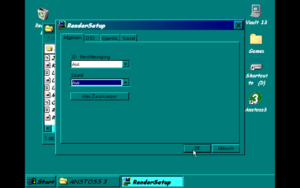
12. Anstoß 3 starten
Theoretisch sollte Anstoß 3 nun zu starten und spielbar sein. Bei mir kam ständig die Fehlermeldung, dass die Installation nicht korrekt ist. Das liegt an den fehlenden Registry Einträgen. Es muss mindestens der Eintrag mit dem InstalledTo vorhanden sein. Deshalb habe ich die Registry manuell bearbeitet und den Eintrag angelegt. Dazu startet man mit Start->Run und Eingabe von regedit den Editor. Legt wie im Screenshot zu sehen die Keys (links in der Baumansicht) und den Eintrag (rechts) an. Keine Angst, ihr könnt da wenig kaputt machen, im schlimmsten Fall kopiert man eine neue c.img vom PC auf der Gerät.
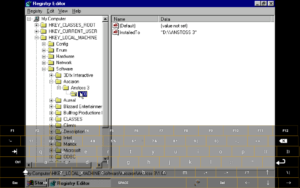
Nach Änderung der Registry startete Anstoß 3 normal:

13. Optimieren
MagicDosBox bietet zahlreiche Settings an. Ihr solltet in jedem Fall die Maussteuerung anpassen, damit ihr neben dem Linksklick auch einen Rechtsklick ausführen könnt. Das ist zwar für Anstoß nicht nötig, aber für Windows um damit zum Beispiel einen Link zu Anstoß 3 am Desktop zu hinterlegen. Infos dazu siehe folgende Screenshots.
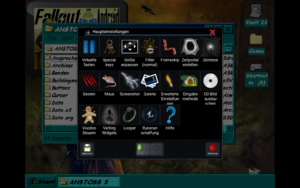
Fazit
Mein Lieblingsspiel Anstoß 3 auf Android spielen…wer hätte gedacht, dass das funktioniert. Das heißt ich habe Anstoß 3 nun immer mit. Obwohl das Spiel nun bald 20 Jahre alt ist, macht es meiner Meinung nach immer noch mehr Spaß als aktuelle Android Fußballmanager Apps. Habe ich da unrecht? Wenn ja, nennt mir eure Alternativen.
Noch ein Paar Screens, weil das Spiel so toll ist:

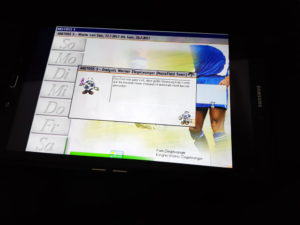
(Visited 32.672 times, 1 visits today)
